发布时间:2021-11-26 10: 45: 13
和写作文一样,我们在编辑乐谱时都不是一次成型的。反复地修改、校对,请老师、专业人士提点错误,都是些家常便饭。那么,面对调整后的乐谱,我们如何直观快速地甄别出修改过的区域呢?针对这一问题,我就向大家介绍一下西贝柳斯中的文件对比功能。
软件版本及系统:西贝柳斯;Windows10系统
1、导入乐谱文件
使用文件对比功能查看两份乐谱的区别,就需要我们同时保存修改前后的乐谱文件。进入西贝柳斯的软件界面,点击上方的“导入”选项,找到并打开修改前后的两份乐谱。
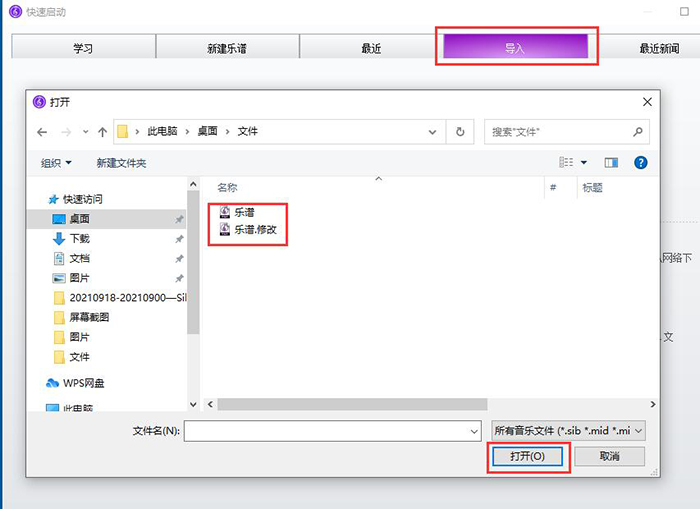
图1:导入修改前后的乐谱
2、调整显示窗口
如图2所示,导入两份文件后,为了方便观察,我们可以在“文件”选项卡中,找到“窗口”命令,选择其中的“垂直平铺”。这样,我们就能同时观察两份乐谱了。
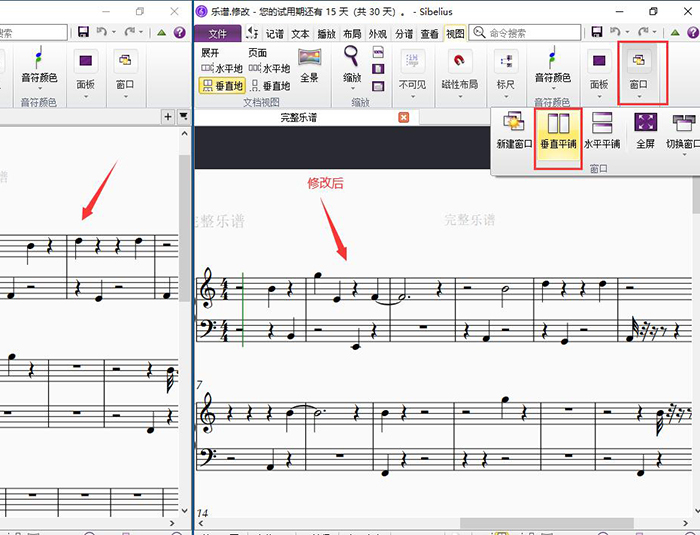
图2:调整显示窗口
3、打开文件对比窗口
在菜单栏中,切换到“查看”选项卡,点击其中的“对比”命令。
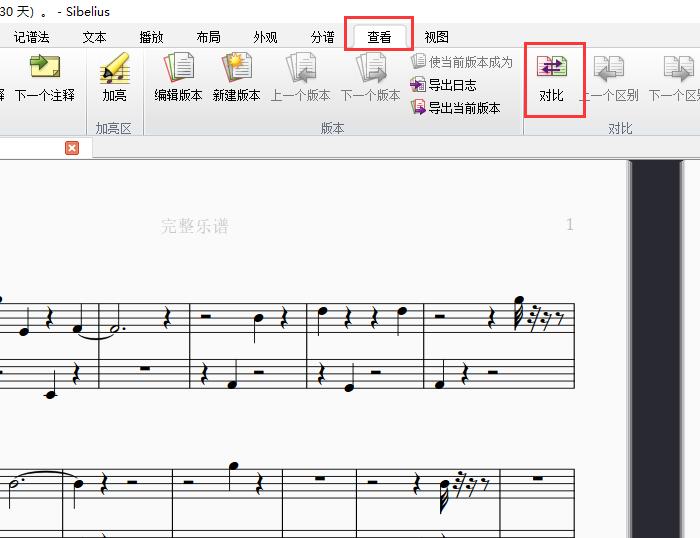
图3:查看-对比
4、选择前后对比的文件
如图4所示,进入文件对比的窗口,在“对比和带有”选项中找到两个乐谱的名称,点击右侧的转换按钮,可以替换位置。
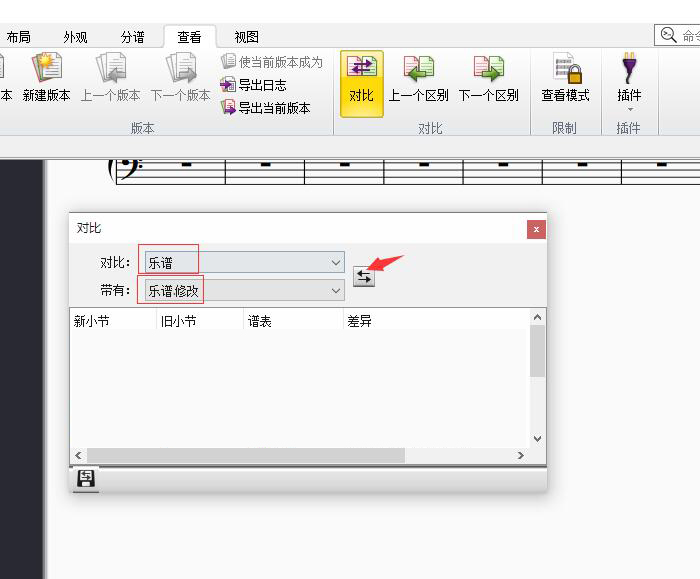
图4:选择文件名称
5、差异摘要
在短暂的加载后,两份文件会自动进行比较,并形成一份“差异摘要”,从中我们可以查看乐谱中修改的部分。
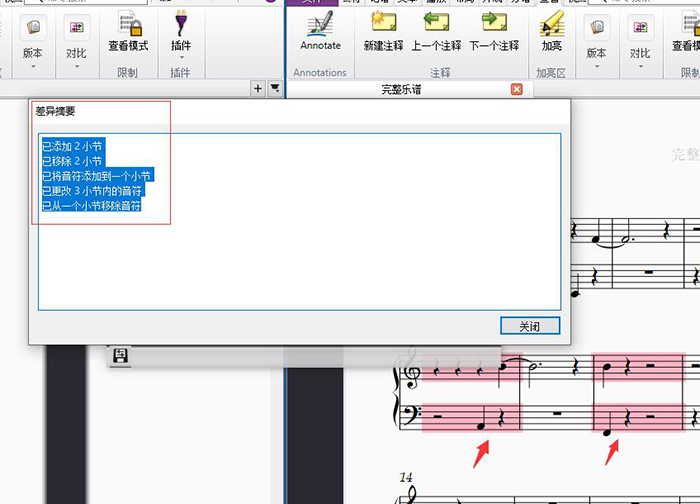
图5:差异摘要
在文件对比窗口的下拉栏中,我们也能查看两份乐谱的“小节、谱表、差异”等详细信息。
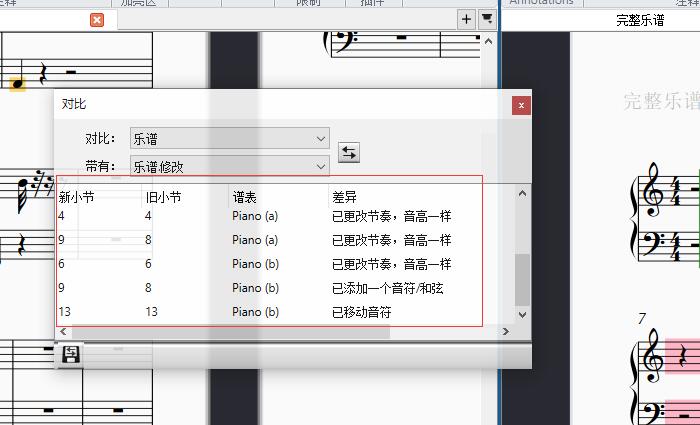
图6:对比窗口
6、切换差异
如图7所示,我们可以在“对比”选项卡中,来回切换不同的差异点,在乐谱中差异点会通过不同的颜色标记出来。
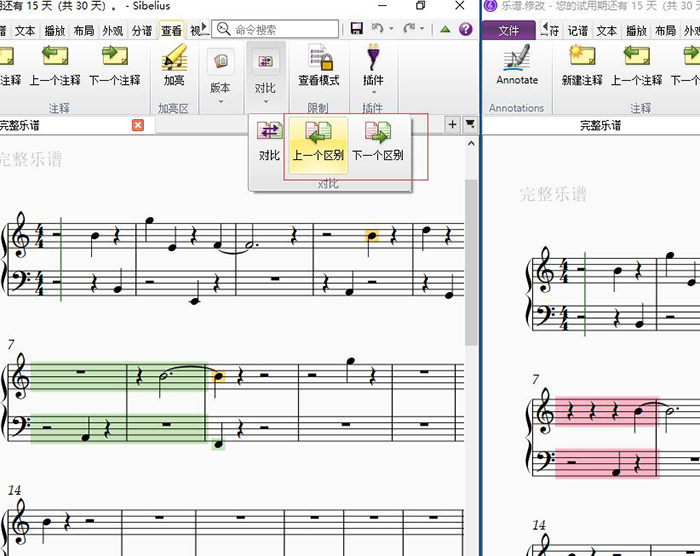
图7:在乐谱中显示差异点
以上,就是使用西贝柳斯的文件对比工具查看乐谱中修改区域的方法了。怎么样,大家都学会了吗?如需了解更多关于西贝柳斯的详细介绍和使用教程,请访问西贝柳斯中文网站。
作者:吴朗
展开阅读全文
︾